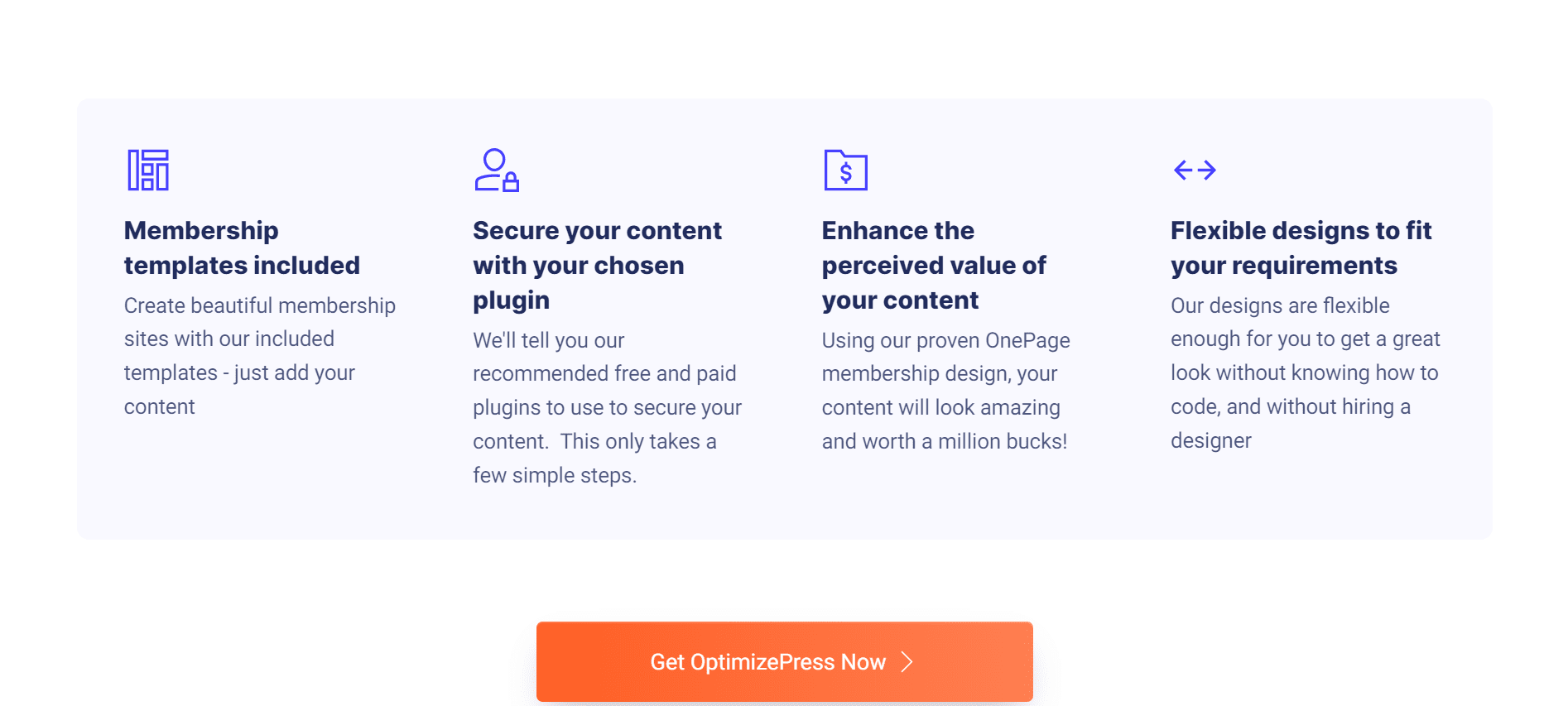新的 OptimizePress 2.0 可用于 创建会员网站. 框架(骨架)可能马上就建立起来,所以不要浪费任何时间。
在我们开始之前,您必须熟悉 OP 2.0 会员结构,才能正确显示您的内容。 下图是整体结构图:
在本节中,您将找到许多模块和子模块的链接(课程)
如果您只需要主页和下载页面,则只需要主页和内容页面。
使用类别和子类别页面构建更复杂的结构。 无论如何,请提前准备好结构的详细大纲,以便您在时机成熟时确切知道要使用哪个模板。
- 了解更多 阅读我们详细的 OptimizePress 2.0 Review 2024
通过五个简单步骤使用 OptimizePress 2.0 的会员网站
步骤:1
是时候让您的会员主页启动并运行了! 在 Select Page Presets 下选择“Membership Home Page Clean-Style”内容模板,然后转到流程的第 2 步。
要更改您的页面,请使用 LiveEditor 系统。 如果您想自定义页面的外观,我不会深入探讨,但这里是最关键的设置:
管理您的会员 管理您的会员 管理您的产品
会员页面列表(欢迎旁边)→ 订购页面:WordPress 订购
会员页面产品列表:您网站的标题是什么?
要保存并关闭设置,请单击保存并关闭选项。
步骤:2
通过启动应用程序在 PageBuilder 中创建一个模块页面。 单击“选择页面预设”下的“会员课程页面”模板,然后继续执行第 2 步。根据模块的标题命名您的页面。 选择页面缩略图(或上传您自己的缩略图)。
到达 LiveEditor 页面后,设置您的订阅选项。
在会员专区,点击“会员页面设置”。
设置您的会员页面 - 会员页面设置 - 选择产品:主页(您可以在类别描述下给您的模块页面一个简单的描述)
订单页面: 会员侧栏中的 WordPress 导航
产品名称: 您在会员导航侧边栏中的主页标题(视频旁边)
分类: 会员导航侧栏中的模块页面
显示: 会员导航侧边栏中的内容(视频旁边)(适用于 2 层案例)
订单页面: WordPress 会员页面列表(页脚上方)
会员页面页脚的列表 您的网站作为产品的标题
分类: 您的模块页面列表(在页脚上方)
您可以使用“Membership Breadcrump Trails”元素来帮助您找到自己的方式。 请记住在完成所有设置后发布页面,然后单击保存并关闭。
步骤:3
可以启动PageBuilder并可以创建内容页面:在Select Page Presets中选择“Membership Lesson Page Clean Style”页面预设,然后进入页面创建过程的第2步。
在 LiveEditor 页面上,您可以像以前一样设置会员选项:
会员偏好 会员资料选项 内容 会员
会员设置 会员页面设置 从主页的下拉菜单中选择产品。 (你可以在 Content-Description 下给你的内容页面一个简单的描述)
可以在会员页面设置中选择模块。
使用任何“Membership Breadcrump Trails”样式都可以帮助您找到自己的方式。 此时必须发布页面,然后才能保存并关闭页面。
步骤:4
当您对设计感到满意时,您现在可以发布您的会员主页。 请单击“发布我的网站”以确保所有内容均已正确设置和上传。
步骤:5
接下来,您将要使用 plugin 或软件以确保您的会员安全。 我主要使用数字访问通行证和愿望清单成员,但今天还有很多其他选择!
相关阅读:-